黑苹果安装教程②:制作黑苹果Mac系统启动U盘——墨涩网

如果你已经确定好了你的电脑和其他软件工具准备就绪,那么接下来就是制作黑苹果系统的安装U盘,原理和windwos系统安装盘类似,但是格式和方式有所不同,下面我们介绍采用两种不同的方式制作黑苹果Mac系统启动U盘,当然我推荐方式一,因为简单易操作。
教程导航
更多教程请关注微信公众号:mosekeji,或者扫描下方二维码。发送关键字“黑苹果安装”或者“黑苹果优化”即可获取。

方式一:使用balenaEtcher制作(推荐)
准备工作:
- 一个大于8G空间的U盘,视Mac系统文件大小而定,也许需要16G的U盘。
- balenaEtcher软件(下载地址:https://www.sunweihu.com/6351.html)
- 适合你电脑的黑苹果Mac系统镜像文件
开始制作
打开balenaEtcher软件(Windows10需要以管理员权限运行),点击“Select image”选择下载好的Mac系统镜像,点击“Select target”选择你的U盘,点击Flash即可开始制作!
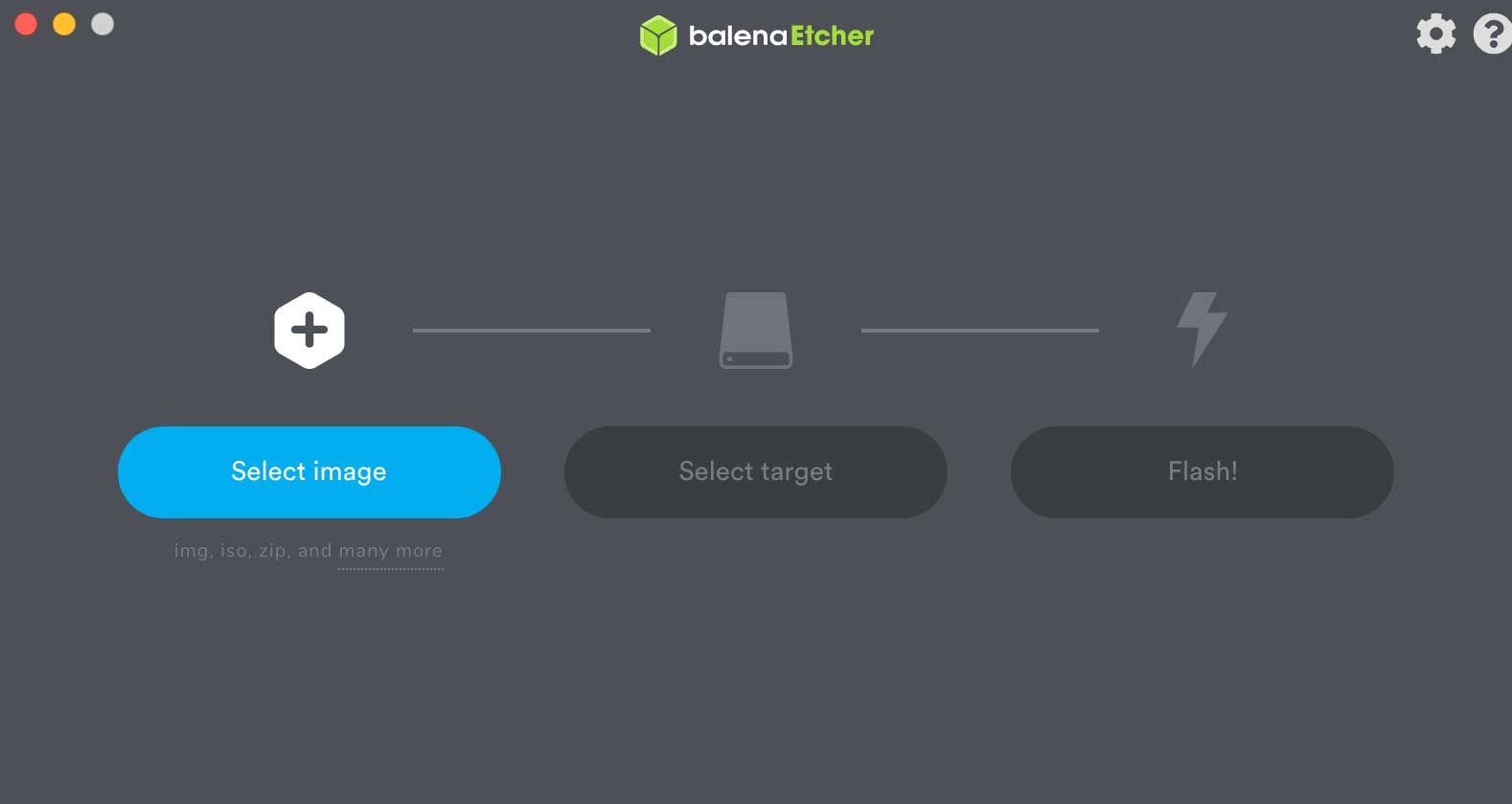
制作中
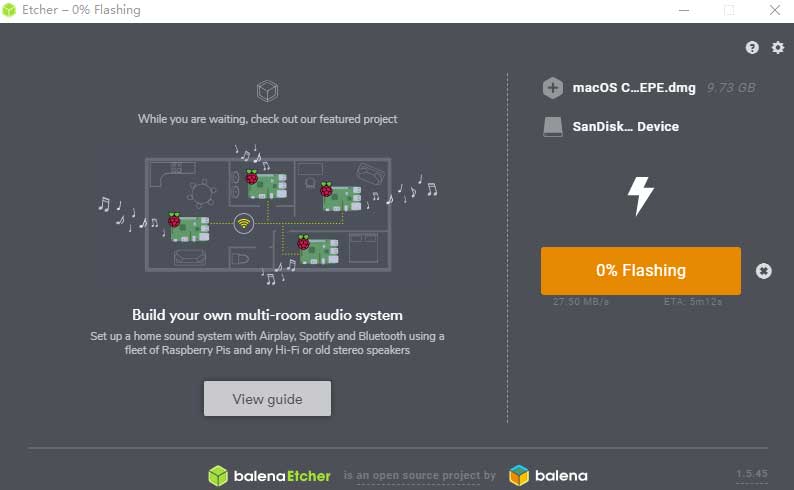
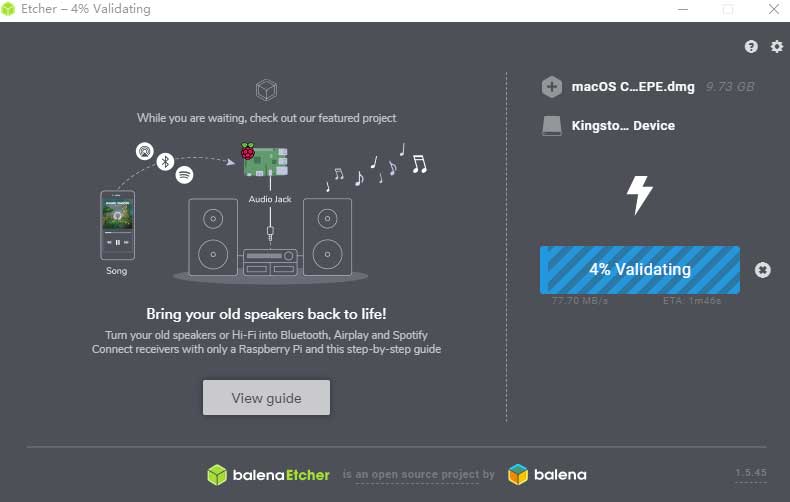
制作完成,关闭软件。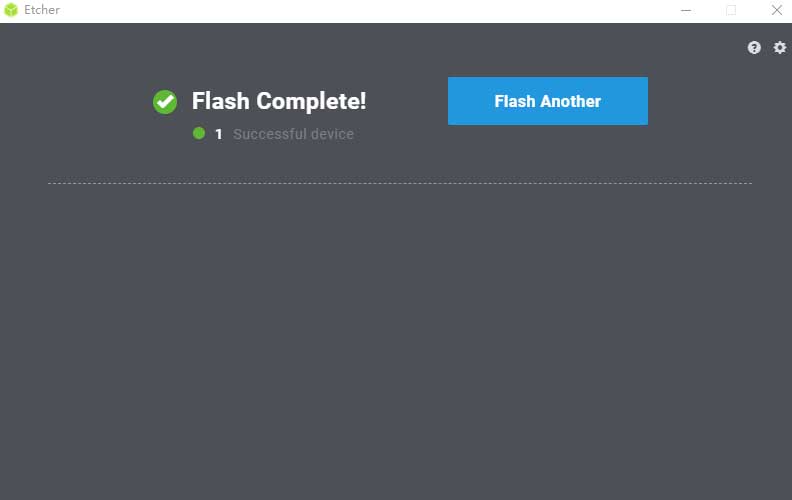
注意:如果电脑提示无法识别你的U盘,需要格式化,千万不要点击格式化,不识别是因为U盘格式被制作成立Mac系统支持的格式。系统安装完以后,你可以利用磁盘软件恢复U盘。
方式二:使用TransMac制作
准备工作:
- 一个大于8G空间的U盘,视Mac系统文件大小而定,也许需要16G的U盘。
- TransMac软件(下载地址:https://www.sunweihu.com/6392.html)
- 适合你电脑的黑苹果Mac系统镜像文件
开始制作
1.打开TransMac软件

2.右击你的u盘,点击“Format Disk for Mac”
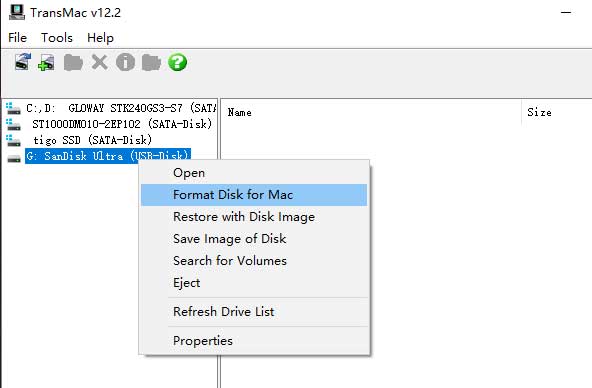
3.点击“Yes”
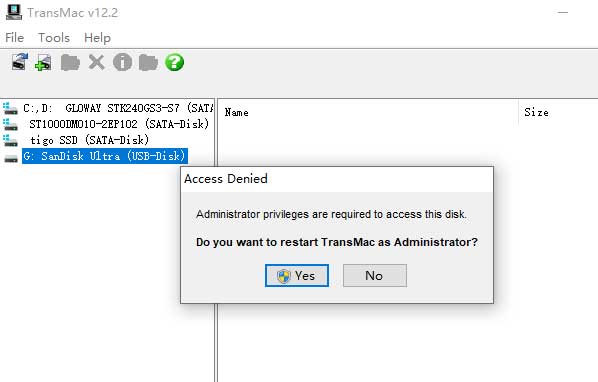
4.点击再次右击你的U盘,点击“Restore with Disk Image”
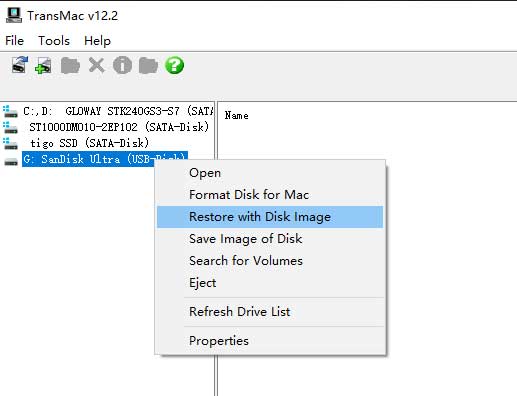
5.点击“Yes”
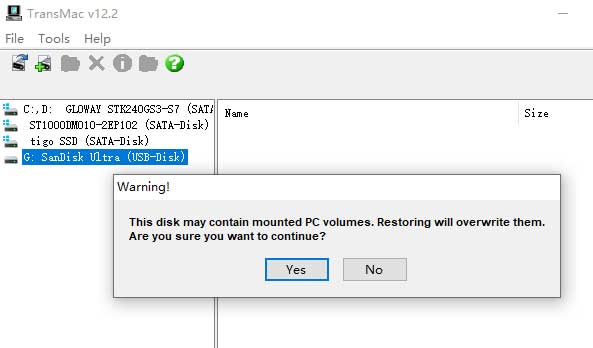
6.点击“...”选择你的黑苹果Mac系统镜像文件。
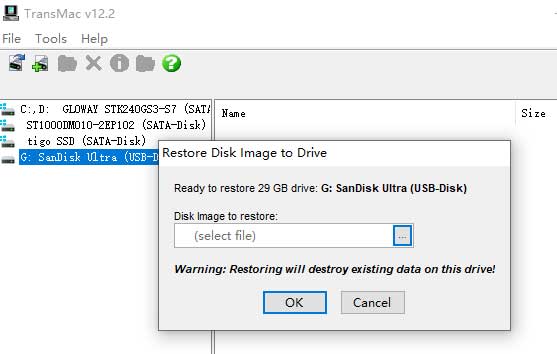
7.点击“OK”
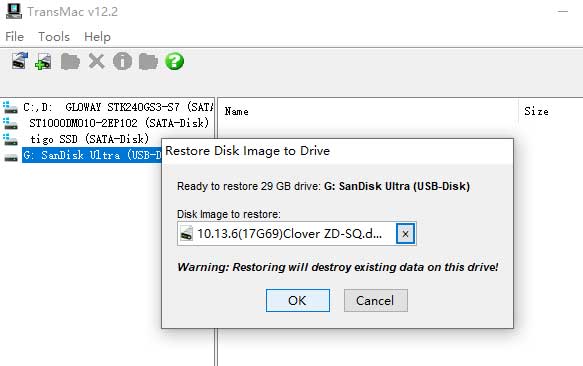
8.点击“Yes”
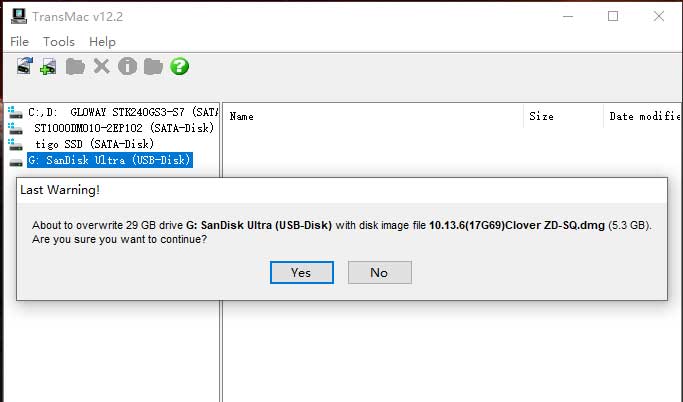
9.等待制作完成

注意:如果电脑提示无法识别你的U盘,需要格式化,千万不要点击格式化,不识别是因为U盘格式被制作成立Mac系统支持的格式,系统安装完以后,你可以利用磁盘软件恢复U盘。
版权声明:本文采用知识共享 署名4.0国际许可协议BY-NC-SA 进行授权
文章作者:<墨涩>
文章链接:
免责声明:本站为资源分享站,所有资源信息均来自网络,您必须在下载后的24个小时之内从您的电脑中彻底删除上述内容;版权争议与本站无关,所有资源仅供学习参考研究目的,如果您访问和下载此文件,表示您同意只将此文件用于参考、学习而非其他用途,否则一切后果请您自行承担,如果您喜欢该程序,请支持正版软件,购买注册,得到更好的正版服务。
本站为非盈利性站点,并不贩卖软件,不存在任何商业目的及用途,网站会员捐赠是您喜欢本站而产生的赞助支持行为,仅为维持服务器的开支与维护,全凭自愿无任何强求。
THE END




